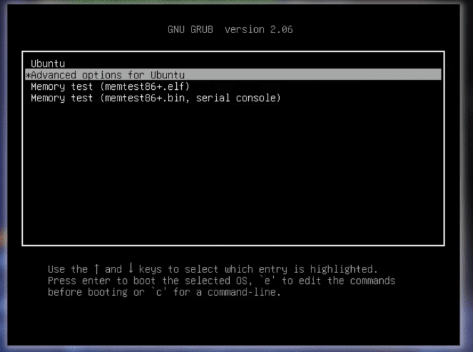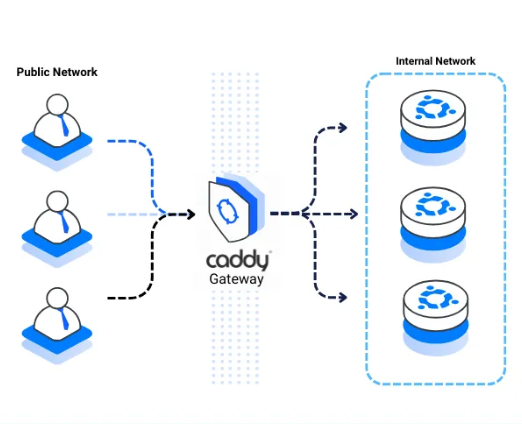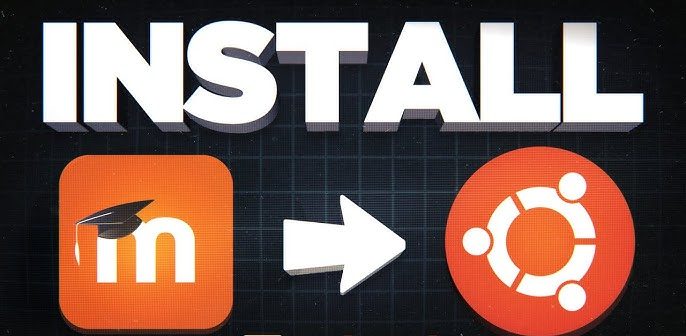Sobat server, pada artikel ini kita akan membahas bagaimana mengkonfigurasi GRUB2, bootloader yang digunakan pada distribusi Linux berbasis Ubuntu atau CentOS/RHEL. GRUB, singkatan dari Grand Unified Bootloader, merupakan perangkat lunak pertama yang berjalan saat sistem komputer dinyalakan. Tugas utamanya adalah memuat kernel sistem operasi dan menyerahkan kontrolnya ke kernel tersebut. Setiap mesin biasanya dapat menyimpan beberapa kernel yang memungkinkan sobat server untuk mengelola berbagai versi sistem operasi, termasuk melakukan pembaruan kernel atau bahkan menjalankan sistem operasi yang berbeda pada satu mesin.
Mengenal Lebih Dalam tentang GRUB
GRUB adalah komponen penting dari proses booting di sistem Linux. Pada dasarnya, bootloader ini memastikan kernel dari sistem operasi dimuat dengan benar ke dalam memori untuk memulai proses eksekusi. Dalam kasus di mana sistem memiliki beberapa kernel, GRUB memberikan opsi kepada sobat server untuk memilih kernel mana yang akan dimuat. Pada umumnya, GRUB akan secara otomatis memilih kernel terbaru dan dua kernel sebelumnya sebagai cadangan.
GRUB juga memungkinkan pengaturan tambahan, seperti waktu tunggu sebelum memilih kernel secara otomatis, opsi tampilan menu boot, dan bahkan penggunaan latar belakang gambar untuk tampilan menu boot.
Cara Mengkonfigurasi GRUB2 di CentOS/RHEL
Berikut adalah panduan langkah demi langkah untuk mengonfigurasi GRUB2 pada distribusi berbasis CentOS atau RHEL. Sebelum memulai, sangat penting untuk membuat cadangan berkas konfigurasi GRUB yang ada. Hal ini memastikan bahwa sobat server dapat dengan mudah mengembalikan konfigurasi asli jika terjadi kesalahan saat proses konfigurasi.
Langkah 1: Membuat Cadangan Konfigurasi GRUB
Langkah pertama adalah membuat salinan dari file konfigurasi default GRUB. Jalankan perintah berikut untuk membuat cadangan:
root@jagoserver:~# cp /etc/default/grub /etc/default/grub_COPYDengan membuat cadangan ini, sobat server memiliki jaminan bahwa jika ada kesalahan dalam proses pengeditan, file asli dapat dipulihkan dengan mudah.
Langkah 2: Mengedit Konfigurasi GRUB
Selanjutnya, sobat server perlu membuka file konfigurasi GRUB menggunakan editor teks favorit. Pada contoh ini, kita akan menggunakan editor vi untuk membuka dan mengedit berkas konfigurasi:
root@jagoserver:~# vi /etc/default/grubIsi berkas konfigurasi pada CentOS 7 biasanya terlihat seperti berikut:
GRUB_TIMEOUT=5
GRUB_DISTRIBUTOR="$(sed 's, release .*$,,g' /etc/system-release)"
GRUB_DEFAULT=saved
GRUB_DISABLE_SUBMENU=true
GRUB_TERMINAL_OUTPUT="console"
GRUB_CMDLINE_LINUX="crashkernel=auto resume=/dev/mapper/cl-swap rd.lvm.lv=cl/root rd.lvm.lv=cl/swap rhgb quiet"
GRUB_DISABLE_RECOVERY="true"
GRUB_ENABLE_BLSCFG=truePada konfigurasi ini, kita melihat beberapa parameter penting seperti GRUB_TIMEOUT, yang mengatur waktu tunggu sebelum memilih kernel secara otomatis, dan GRUB_TERMINAL_OUTPUT, yang mengatur apakah GRUB akan ditampilkan dalam mode konsol atau grafis.
Langkah 3: Menyesuaikan Konfigurasi
Untuk memberikan lebih banyak waktu bagi sobat server untuk memilih kernel, kita dapat menambah batas waktu tunggu menjadi 15 detik. Selain itu, kita akan mengaktifkan tampilan menu boot serta menambahkan gambar latar belakang untuk membuat tampilan GRUB lebih menarik.
Berikut adalah konfigurasi yang telah diperbarui:
GRUB_TIMEOUT=15
GRUB_DISTRIBUTOR="$(sed 's, release .*$,,g' /etc/system-release)"
GRUB_TERMINAL_OUTPUT="gfxterm"
GRUB_CMDLINE_LINUX="crashkernel=auto resume=/dev/mapper/cl-swap rd.lvm.lv=cl/root rd.lvm.lv=cl/swap rhgb quiet"
GRUB_DISABLE_RECOVERY="true"
GRUB_ENABLE_BLSCFG=true
GRUB_BACKGROUND=/boot/grub2/Racks.pngGambar latar belakang yang digunakan ditempatkan di direktori /boot/grub2/ dengan nama file Racks.png.
Langkah 4: Menerapkan Perubahan Konfigurasi
Setelah selesai melakukan perubahan pada berkas konfigurasi, sobat server perlu menjalankan perintah berikut untuk menerapkan perubahan tersebut:
root@jagoserver:~# grub2-mkconfig -o /boot/grub2/grub.cfgProses ini akan memperbarui berkas konfigurasi GRUB agar sesuai dengan perubahan yang telah dilakukan. Setelah perubahan diterapkan, sobat server dapat me-reboot sistem untuk melihat hasilnya:
root@jagoserver:~# shutdown -r nowMengonfigurasi GRUB2 di Rackspace Cloud Server
Pada server cloud, seperti Rackspace, terdapat beberapa perbedaan dalam pengaturan GRUB. Misalnya, gambar latar belakang tidak tersedia untuk ditampilkan saat proses boot di lingkungan cloud. Namun, sobat server tetap dapat mengonfigurasi opsi waktu tunggu dan menampilkan menu boot yang memudahkan pemilihan kernel.
Langkah 1: Membuat Cadangan Konfigurasi
Seperti sebelumnya, pastikan sobat server membuat cadangan berkas konfigurasi GRUB sebelum melakukan perubahan:
root@jagoserver:~# cp /etc/default/grub /etc/default/grub_COPYLangkah 2: Mengedit dan Menyesuaikan Konfigurasi
Buka berkas konfigurasi GRUB yang ada, kemudian buat perubahan yang diperlukan untuk menampilkan menu boot dan mengatur waktu tunggu menjadi 15 detik:
GRUB_TIMEOUT=15
GRUB_DISTRIBUTOR="$(sed 's, release .*$,,g' /etc/system-release)"
GRUB_TERMINAL_OUTPUT="console"
GRUB_CMDLINE_LINUX="console=ttyS0,115200n8 no_timer_check net.ifnames=0 crashkernel=auto"
GRUB_DISABLE_RECOVERY="true"
GRUB_ENABLE_BLSCFG=trueSetelah melakukan perubahan, perbarui berkas konfigurasi GRUB:
root@jagoserver:~# grub2-mkconfig -o /boot/grub/grub.cfgNyalakan ulang server setelah perubahan diterapkan:
root@jagoserver:~# shutdown -r nowMengonfigurasi GRUB2 pada Distribusi Ubuntu/Debian
Pada distribusi berbasis Ubuntu atau Debian, pengaturan GRUB juga bisa disesuaikan dengan cara yang serupa. Berikut langkah-langkah untuk melakukan konfigurasi pada Ubuntu.
Langkah 1: Mengedit Konfigurasi GRUB
Pada Ubuntu, sobat server dapat mengatur waktu tunggu, menampilkan menu, dan menambahkan gambar latar belakang dengan mengedit berkas /etc/default/grub. Contoh isinya dapat terlihat seperti berikut:
GRUB_DEFAULT=0
GRUB_TIMEOUT_STYLE=menu
GRUB_TIMEOUT=10
GRUB_DISTRIBUTOR=`lsb_release -i -s 2> /dev/null || echo Debian`
GRUB_CMDLINE_LINUX_DEFAULT="quiet splash"
GRUB_CMDLINE_LINUX=""
GRUB_BACKGROUND="/boot/grub/rack.png"
GRUB_TERMINAL_OUTPUT="gfxterm"Langkah 2: Menerapkan Perubahan
Untuk memperbarui konfigurasi setelah melakukan perubahan, gunakan perintah berikut:
root@jagoserver:~# update-grubKemudian, restart server agar perubahan bisa dilihat:
root@jagoserver:~# shutdown -r nowKesimpulan
Mengonfigurasi GRUB2 adalah langkah penting untuk mengoptimalkan proses booting pada server berbasis Linux. Dengan memahami pengaturan dasar seperti waktu tunggu, tampilan menu, dan penggunaan gambar latar belakang, sobat server dapat menyesuaikan sistem dengan kebutuhan spesifik. Jangan lupa untuk selalu membuat cadangan berkas konfigurasi sebelum melakukan perubahan agar proses pemulihan lebih mudah jika diperlukan.
Pada server cloud seperti Rackspace, sobat server harus menyesuaikan beberapa konfigurasi karena beberapa fitur seperti gambar latar belakang tidak tersedia. Namun, dengan mengikuti panduan di atas, sobat server dapat dengan mudah mengelola bootloader GRUB2 baik di lingkungan fisik maupun cloud.